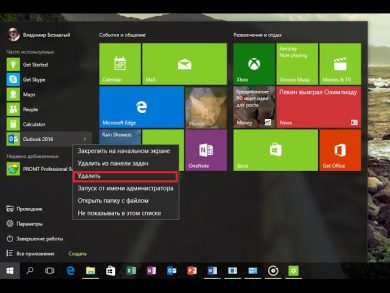Удаление программы с помощью приложения «Настройки»
1. Откройте приложение «Настройки» (нажмите клавишу Windows + I).
2. Перейдите в раздел «Приложения».
3. Нажмите «Приложения и возможности».
4. Выберите программу, которую хотите удалить, и нажмите «Удалить».
5. Следуйте инструкциям на экране, чтобы завершить процесс удаления.
Удаление программы с помощью Панели управления
1. Откройте Панель управления (нажмите клавишу Windows + R и введите «control»).
2. Выберите «Программы и компоненты».
3. Выберите программу, которую хотите удалить, и нажмите «Удалить».
4. Следуйте инструкциям на экране, чтобы завершить процесс удаления.
Удаление программы с помощью сторонних программ
Существуют сторонние программы, такие как IOBit Uninstaller и Revo Uninstaller, которые могут помочь найти и удалить остатки программы, которые могут остаться после стандартного удаления.
1. Загрузите и установите стороннюю программу для удаления.
2. Запустите программу и выполните сканирование, чтобы найти остатки программы.
3. Удалите все найденные остатки.
Очистка реестра
После удаления программы могут остаться записи в реестре Windows. Чтобы удалить их:
1. Нажмите клавишу Windows + R и введите «regedit».
2. Разверните ветки реестра, перечисленные ниже:
— HKEY_CURRENT_USERSoftware
— HKEY_LOCAL_MACHINESOFTWARE
— HKEY_LOCAL_MACHINESOFTWAREWow6432Node
3. Найдите и удалите все записи, связанные с удаленной программой.
Примечание:
Будьте осторожны при редактировании реестра, поскольку удаление неправильных записей может привести к проблемам с системой.
Всегда создавайте резервную копию реестра перед внесением изменений.
После удаления программы обязательно перезагрузите компьютер, чтобы изменения полностью вступили в силу.